Proyecto Ciencias Naturales Biología Descubriendo Las Partes De La Cara
Descubriendo Las Partes De La Cara
Publicado el 09 Octubre de 2012
Autor: DIANA LUCIA FORERO LOSADA
Descripción
Es un proyecto simple en Scratch aplicable a pequeños de transicion que ayudará a los niños en edades ende 5 y seis años a:Iniciar el manejo de Scratch
Diseñar objetos y escenarios a través de instrucciones específicas.
Interiorizar las partes de la cara y sus nombres correspondientes.
E identificar y asociar la palabra con el objeto de manera natural.
Ficha técnica
Área:Ciencias Naturales
Asignatura:Biología
Edad: - No hay restriccion de edad
Duración:
Herramientas:
Mapas Conceptuales
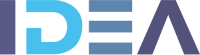
Crear proyectos de clase utilizando inteligencia artificial dando clic aquí
Objetivos
Con este proyecto en scratch los niños de transición identificaran, learán e interiorizaran las partes de la cara.
Además diseñaran actividades innovadoras que partan de sus conocimientos previos y que a la vez les proporcionen un reto cognitivo.
Recursos
.PROGRAMA SCRATCH, IMÁGENES DE GOOGLE, INTERNET
Requisitos
Haber visto el tema, partes del cuerpo humano, realizar el proyecto en el programa scratch
Proceso
Es un proyecto simple en Scratch aplicable a pequeños de transicion que ayudará a los niños en edades ende 5 y seis años a:Iniciar el manejo de Scratch
Diseñar objetos y escenarios a través de instrucciones específicas.
Interiorizar las partes de la cara y sus nombres correspondientes.
E identificar y asociar la palabra con el objeto de manera natural.
Actividades Docente
1.Presentación: Del tema general partes del cuerpo humano
2. Indagar sobre los conocimientos previos, a través de preguntas.
3. Realizamos el intercambio de experiencias. Enriquecemos y recopilamos los datos antes de iniciar con la actividad.
4. Explico Lo que vamos a realizar con el programa, el tema y el objetivo.
5.Pido a los estudiantes elaborar el escenario (fondo)
6. Se mencionan las partes de la cara que debemos editar como objetos uno por uno.
7. Pedir que escriban en el editor las 6 palabras correspondientes para cada parte.
8. Luego de tener el fondo y los objetos elegidos comienzo a orientar y asesorar a los niños respecto al programa de scratch para iniciar su aplicación utilizando los comandos básicos.
9. Dar instrucciones: Pedimos seleccionar el primer objeto editarlo, haciendo clip en los botones de zoom de rotación de posición, en caso de error oprimir la tecla deshacer para restablecer la imagen y puede verificar cada paso oprimiendo la bandera verde y/botón rojo según la necesidad.
-Para las imágenes le pido a los niños elegir una de ellas, selecciono la herramienta control, opción AL PRESIONAR ____, Y ENVIAR A TODOS. (Esto para cada objeto imagen.)
Vamos comprobando continuamente si las ordenes y comandos están reaccionando según lo esperado.
-Segunda parte: Para las palabras (boca, cara, ojo, nariz, pestañas, oreja). Nueva orden a través de los comandos proporcionados por scratch.
10. Verifico resultados y ejecuto el proyecto de cada niño.
Actividades Estudiante
1. Los niños escuchan y opinan acerca del tema libremente.2. Escuchan la pregunta y lanzan las respuestas según sus conocimientos.
3. Aquí los niños lanzan sus ideas y las expectativas que le despierta el tema, así mismo muestran ansiedad por iniciar el trabajo en el PC
43. Los estudiantes se disponen para empezar a trabajar en el computador, sin dar espera a las orientaciones.
5. Cada estudiante busca y elige su escenario en scratch.
6. Uno a uno inicia la búsqueda en internet las 6 partes de la cara solicitadas. (Ojo, cara, nariz, boca, pestañas y oreja) copia, pega y edita individualmente cada una de ellas, con la orientación y direccionamiento del docente.
7. Ubican cada palabra frente a la parte de la cara correspondiente.
8. Atienden las orientaciones e Inician la actividad directamente en la pantalla con las herramientas seleccionadas de acuerdo a lo planteado.
9. Seleccionan el primer objeto lo editan en la ventana editor de pinturas, y se disponen a ejecutar las siguientes acciones: hacer clip en los botones de zoom de rotación de posición, en caso de error oprimir la tecla deshacer para restablecer la imagen, cambiar colores, borrar selecciones, agregar detalles, luego de terminar la edición hacer clip en aceptar. Pasa directamente al proyecto y verifica cada paso oprimiendo la bandera verde y/botón rojo según la necesidad.
Toman el objeto 1 y seleccionan la herramienta control, opción Al presionar ____, y enviar a todos. Ellos ejecutan esta acción para cada uno de los 6 objetos. (Partes de la cara). Verifica cada paso oprimiendo la bandera verde y/botón rojo según la necesidad.
Los niños comprueban que lo que están haciendo les está dando resultados y se emocionan al obtener su objetivo.
Al terminar de dar comandos para las imágenes inician con los objetos (palabras), uno por uno hasta programarlas todas. Así: Elige comando control, arrastra comando al recibir ____ comando apariencia mostrar y luego comando al presionar bandera verde y comando apariencia esconder.
10. Presionan la bandera verde y luego hacen clip en cada objeto, así se mostrara el nombre de cada imagen según corresponda, (partes de la cara). Fin
.
Evaluación
EvaluaciónAspectos SUPERIOR (E) ALTO (S) BÁSICO (A) POR MEJORAR
Nombres significativos Desempeño del estudiante valorado en Excelente Desempeño del estudiante valorado en Sobresaliente Desempeño del estudiante valorado en Aceptable Desempeño del estudiante no valorado por no ser ejecutado.
Funcionamiento del programa Presenta el proyecto con un fondo plano a color, seis partes de la cara individuales y el nombre de cada una de ellas. Presenta el fondo sin color No desarrolla el eje elabora el fondo según la orientación.
Manejo del Editor de pinturas. Diseña con facilidad un fondo plano unicolor, acorde al tema y edita al menos 6 objetos (imagen, palabra) Aplica color al fondo y edita al menos 3 objetos. (imagen, palabra) El programa contiene al menos 2 objetos (imagen, palabra) El programa no contiene objetos.
Manejo de objetos disfraces
Animación Básica El proyecto se diseño con los siguientes comandos al recibir, al presionar, mostrar, esconder, enviar a todos.
El proyecto incluye los bloques, presionar, mostrar, enviar a todos. El proyecto incluye las imágenes sin nombres y al presionar no se muestran.
Uso de bloques repetitivos. El proyecto incluye seis veces el uso de bloques repetitivos y enviar a todos. El proyecto no incluye bloques repetitivos.
Notas
.Creditos
Proyecto Creado Por Diana Lucia Forero Losada - Utilizando A Eduteka.org
*Nota: toda la información que aparece en los Proyectos de Clase y WebQuest del portal educativo Eduteka es creada por los usuarios del portal.
